今回はサーバー作ろう会として、
Gitサーバーを構築していくことになりましたので、その作業過程を記事にしていきたいと思います。
一度目のGitサーバー構築
構築にあたって、もともとあったXenServerへの仮想OSインストールから実施していくことになりました。
しかしXenServer上でストレージが認識されず、構築ができませんでした。
認識されなかった原因はカーネルをインストール後アップデートしていなかったこと、
またはリポジトリのパスが違っていた事だと考えられます。
Xenの再構築
作業中には原因が特定できなかったこともあり、XenServerを再構築していくことになりました。
まず、ホストサーバーに対してCentOS7をインストールを実施します。
続いてインストールしたCentOS7にXenServerのインストールを実施します。
しかし、手順書と実際の画面が異なっていてXenのインストールをすることが出来ませんでした。
ここまでが一度目の作業となります。
二度目の作業に備え、各々ストレージが認識されなかった理由や、手順書と実際の画面が異なっていた原因を調べて来ることになりました。
二度目のGitサーバー構築
二度目はホストサーバにXenをインストールから始めていきます。
キーボードの選択画面が表示されるので、使用するキーボード言語を選択します。
次にインストールを続行して良いか?と聞かれますので、OKを選択します。
enterキーを押すとライセンスに関しての確認画面が出ますので、「Accept EULA」を選択しEnter。
すると、インストール先のストレージを選択する画面になるので、選択しEnter。
次はインストール元のメディアを選択する画面になります。今回はDVDから行うので、「Local media」を選択し「OK」。
ここから先はrootのパスワード設定、固定IPアドレスの設定を行い、ホスト、DNSサーバ、タイムゾーン、NTPサーバなど
自身の環境に合わせて設定します。
そうするとインストールを行うか確認画面が出るので、「Install XenServer」を選択。

インストールが成功しました。

次はインストールしたXenに、CentOS7をインストールします。
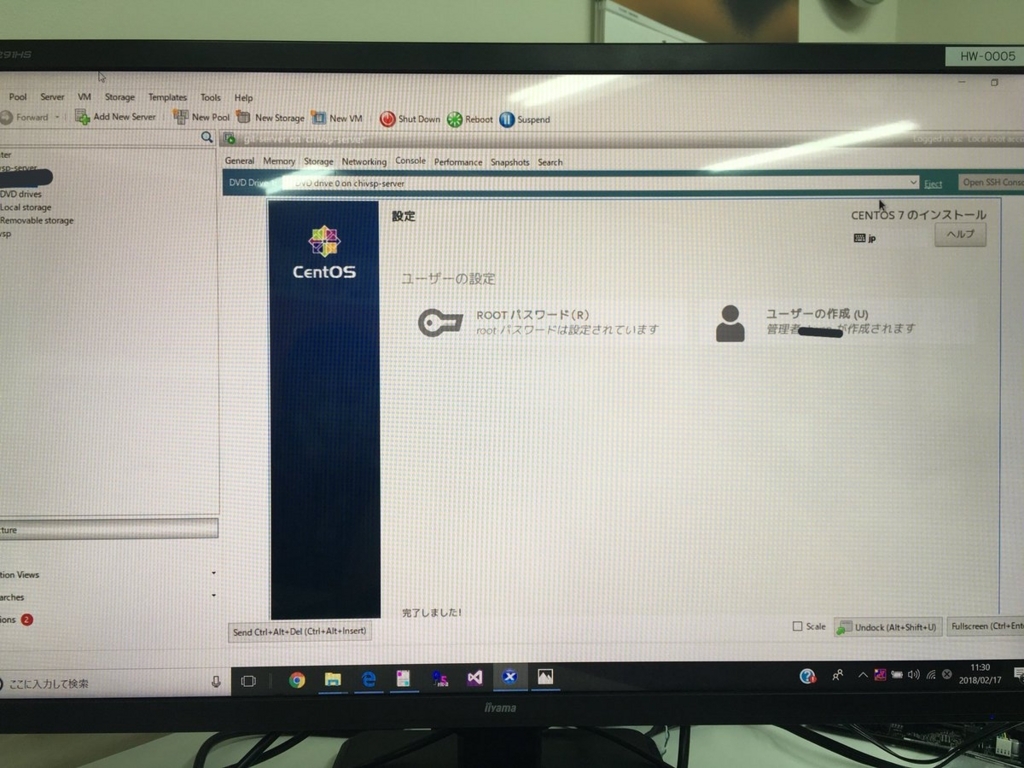
無事にCentOS7のインストールが成功しました。
残りの作業はGitとGitLabを入れる作業になります。こちらは別の記事で紹介していきます。